
一、 安装打印机服务
问题:如何使用服务器管理器添加角色和功能?当您需要在 windows 服务器上添加额外的功能或服务时,使用服务器管理器是一个简单明了的方法。本指南将向您展示:如何使用服务器管理器添加角色如何使用服务器管理器添加功能如何配置添加的角色和功能的设置遵循我们的逐步说明,您将能够轻松地扩展 windows 服务器的功能,满足您的特定需求。php小编西瓜温馨提示,请关注下文中的详细内容,以全面了解此过程。

2、 点击打印和文件服务点击勾选、添加功能
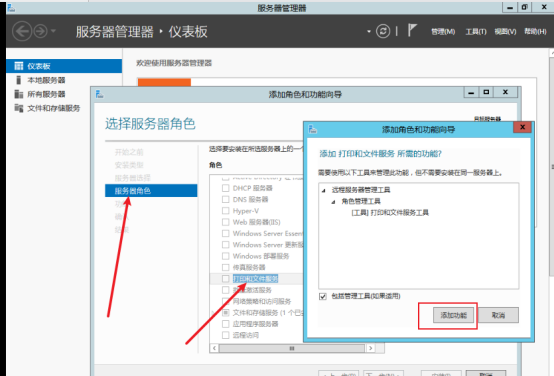
3、 打印和文件服务的角色服务里勾选打印服务器和Internet打印
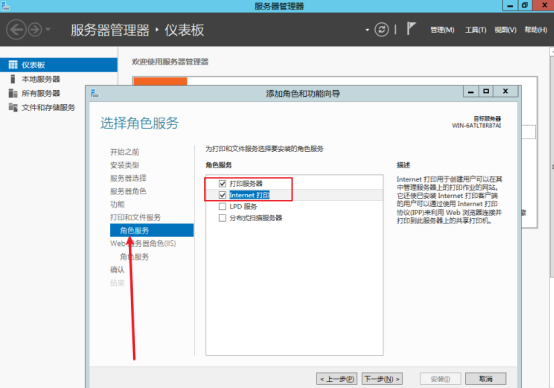
4、 点击安装服务
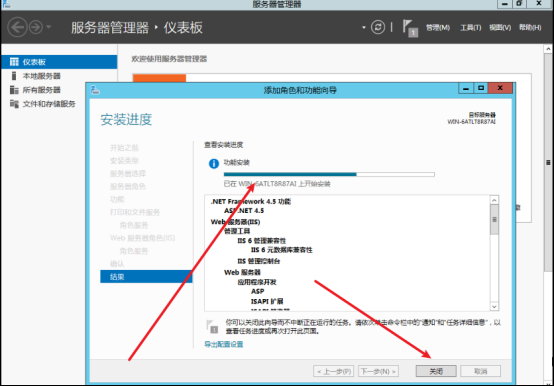
二、 添加打印机
1、 选择打印管理

2、 点击服务器、添加本地打印机
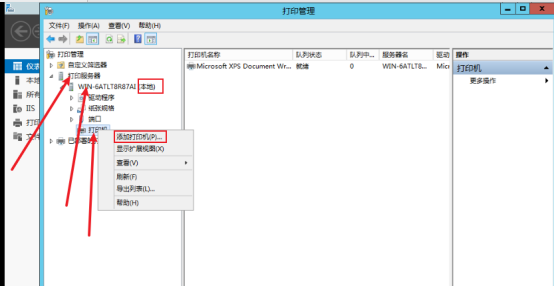
3、 根据自己的实际情况选择打印机使用的端口
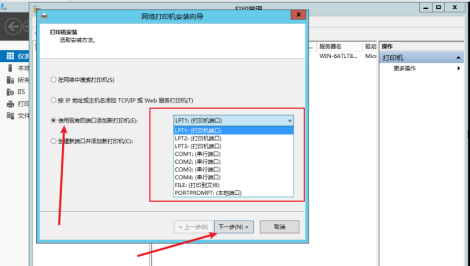
4、 选择打印机的型号(系统里如果没有相应的打印机驱动只能自己到下载驱动,新打印机大部分是没有的)

5、 设置打印机的名字和共享名字(共享越简单与实用越好)

6、安装添加的打印机

7、 查看本地打印机

三、 客户端连接共享打印机
1、 客户端搜索共享文件夹(输入用户名和密码)

2、 连接打印机(右击打印机连接)
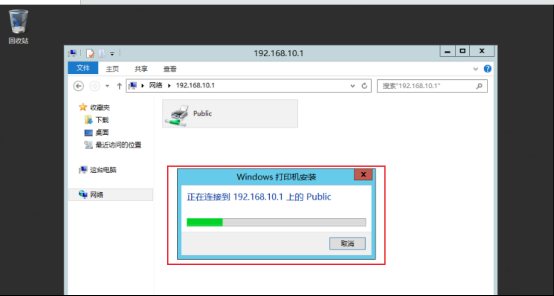
3、 查看控制面板(连接成功)
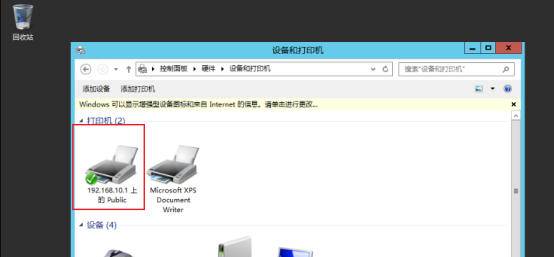
4、 客户机在用http测试一下(服务器IP加打印机共享名)

5、 输入用户名密码

6、 访问成功。

感谢您的来访,获取更多精彩文章请收藏本站。

© 版权声明
THE END
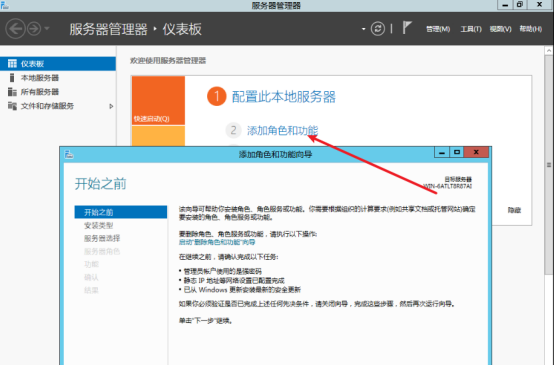


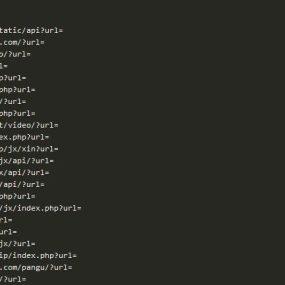
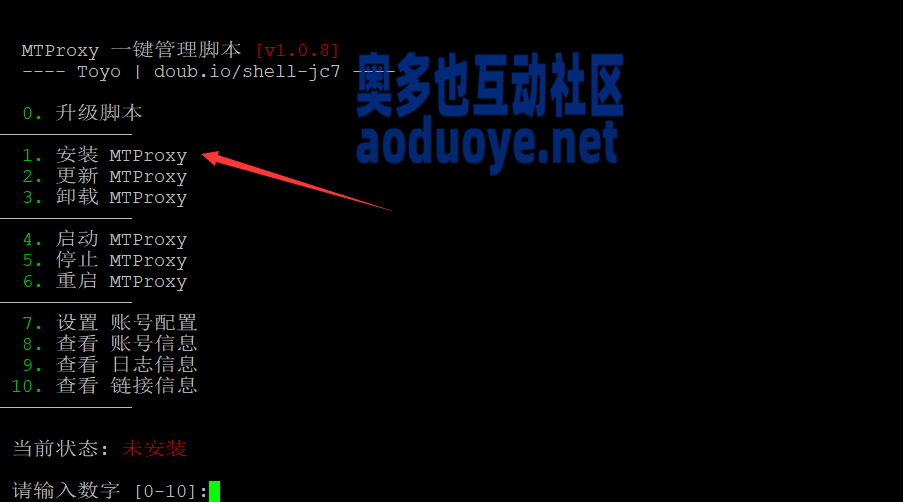
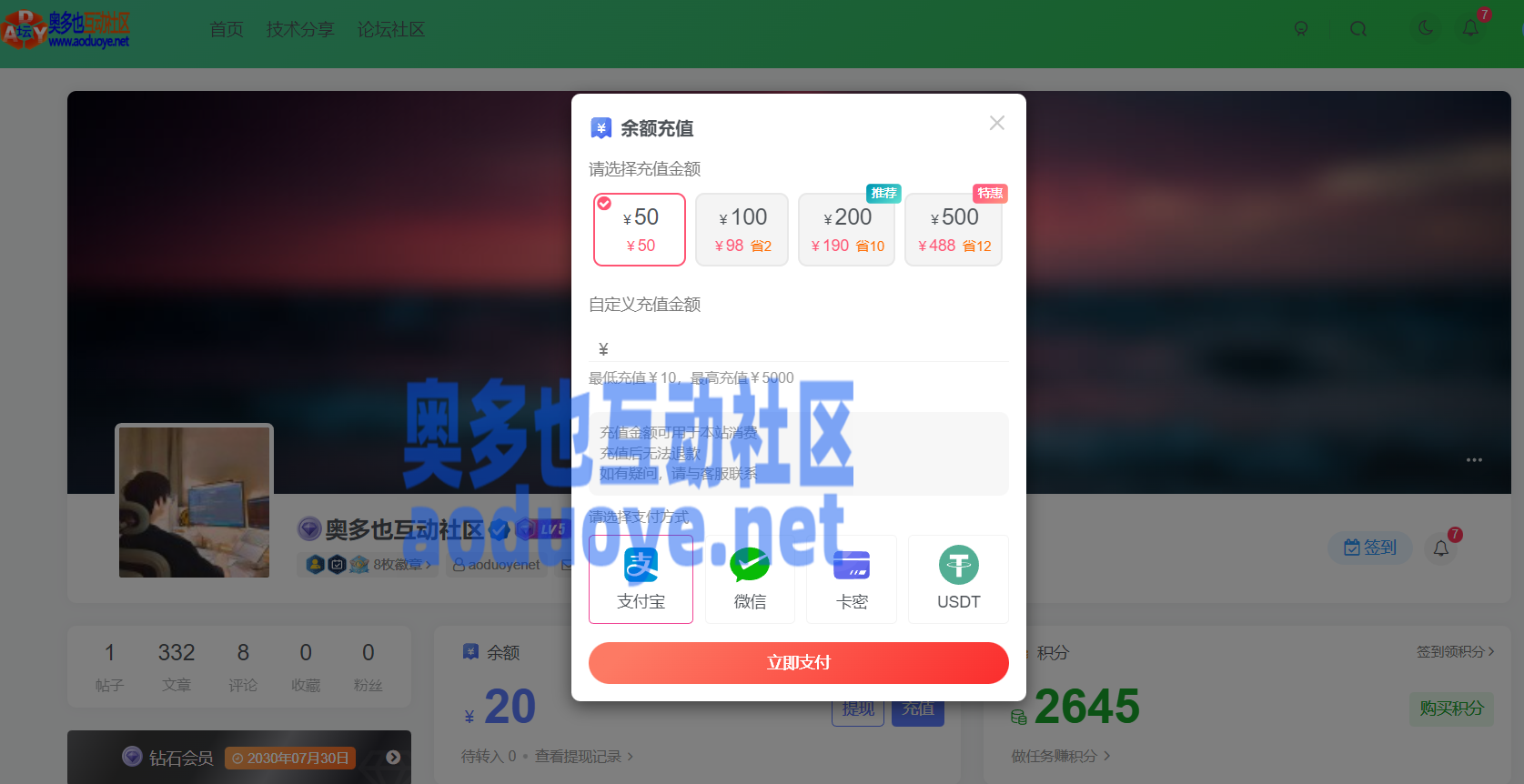
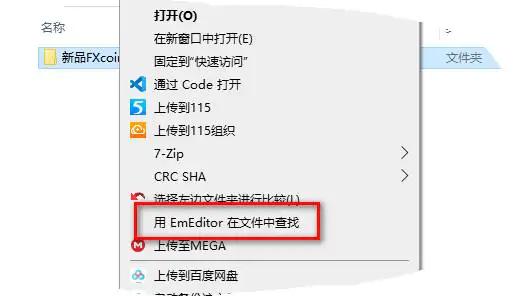




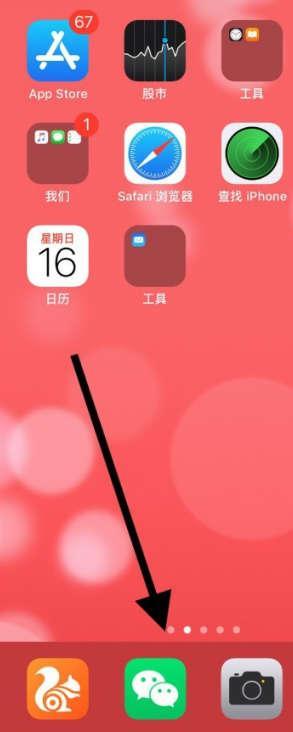
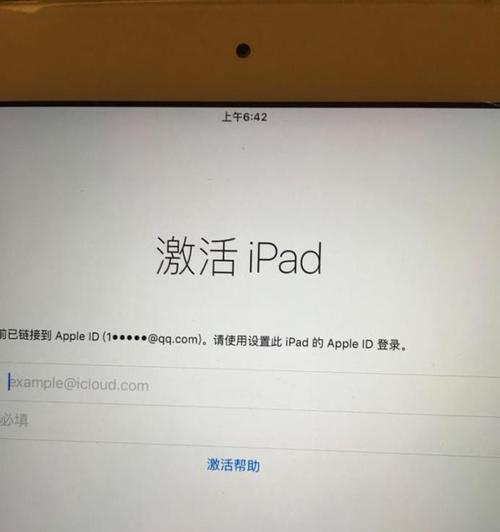


暂无评论内容